|
On commence
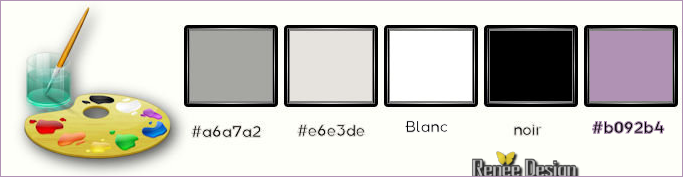
- Palette des couleurs
mettre en avant plan la couleur #e6e3de et en arrière
plan noir
- Couleur de Premier plan
– Dégradé ‘’HSD Gradient 5’’- Configuré en mode Halo
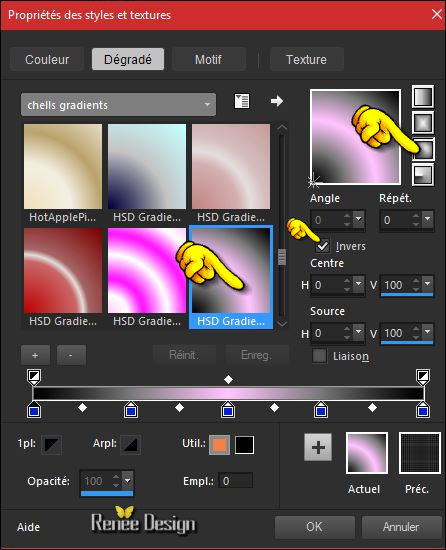 -
Vous avez donc ceci dans votre palette des couleurs -
Vous avez donc ceci dans votre palette des couleurs
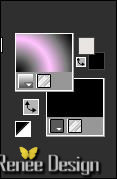
1. Ouvrir une image de
1005 x 735 pixels – Transparente
2. Activer le pot de
couleur et remplir le calque du dégradé
3. Réglages Flou – Flou
gaussien a 55
4. Sélections – Sélection
personnalisée/

5. Effets – Arts Media –
Coups de pinceaux couleur #ecff8d
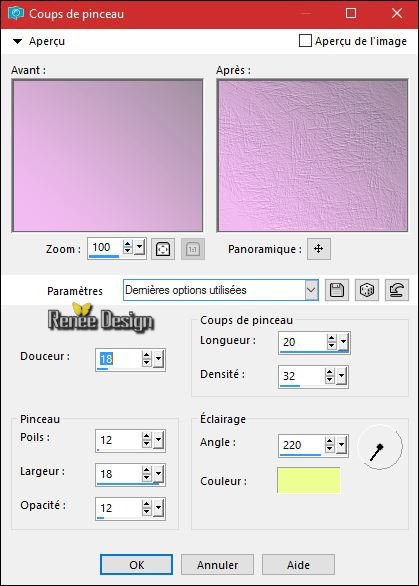
6. Sélections – Modifier –
Sélectionner les bordures de la sélection
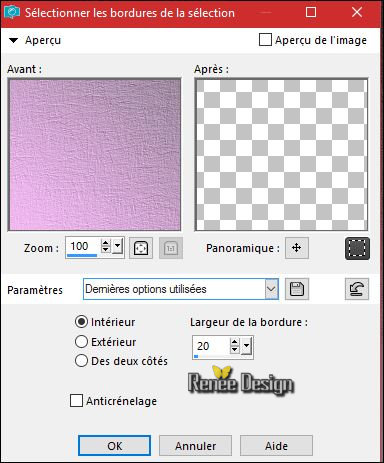
7. Activer le pot de
peinture

– Remplir du Dégradé
GARDER LA SELECTION
8. Effets – Effet d’image – Mosaïques sans jointures
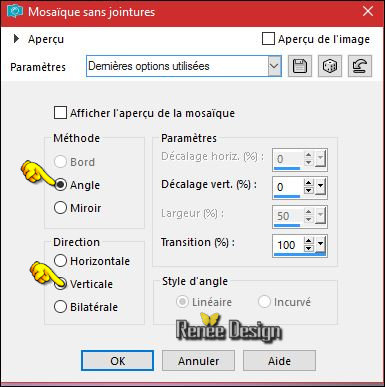
9. Effets - Modules
Externes - [AFS IMPORT] sqborder2
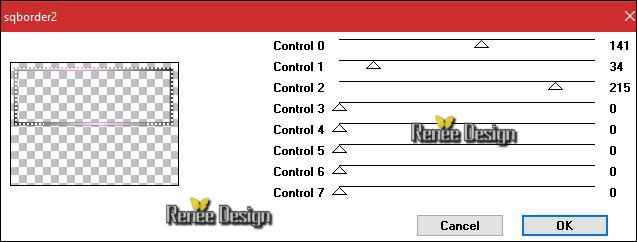
10. Effets – Effet 3 D –
Ombre portée 10/10/50/5 en noir
11. Sélections –
Transformer la sélection en calque
DESELECTIONNER
12. Calques - Dupliquer
13. Effets – Modules
externes – Simple 4 Way average
14. Images - Rotation
libre
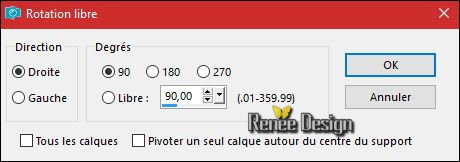
15. Calque réorganiser –
Déplacer vers le bas
16. Effets - Mura’s
Meister - Perspective Tilling
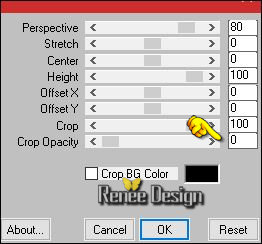
- Refaire effet - Muras
Meister même paramètres
17. Calques – Propriété du
caque –Mettre en mode Lumière dure – Opacité 62
Rester sur ce calque
18. Sélections – Sélection
personnalisée

DELETE

NE PAS DESELECTIONNER
19. Calques – Ajouter un
nouveau calque
20. Activer le pot de
couleur Opacité à 30
-Remplir la sélection du
dégradé
21. Effets – Effets de
Distorsion – Pixellisation
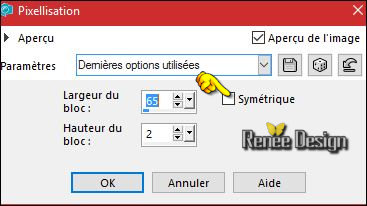
22. Effets – effets de
bord Accentuer
DESELECTIONNER
23. Calques – Propriété du
caque –Mode normal et opacité a 100
Vous en êtes là
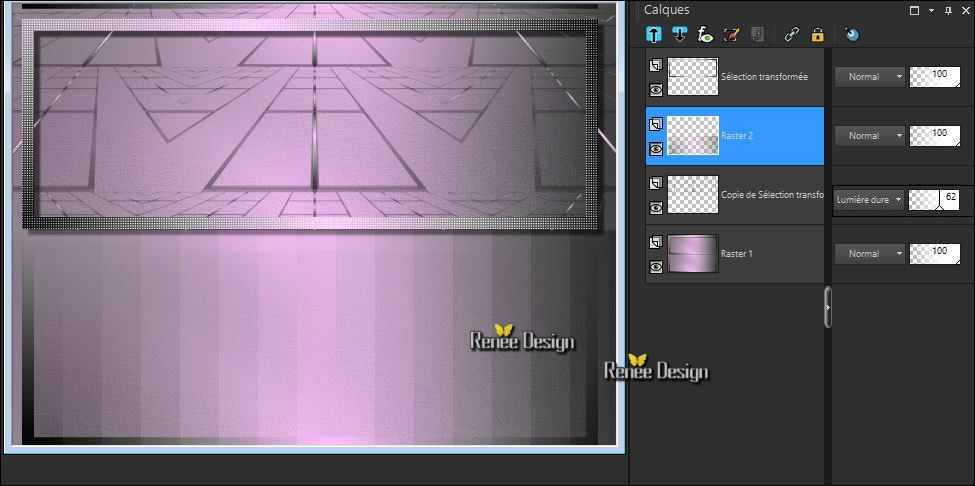
- Se replacer en haut de
la palette des calques
24. Calques – Ajouter un
nouveau calque
25. Sélections – Sélection
personnalisée

- Palette des couleurs
remettre en avant plan la couleur #e6e3de
26. Activer le pot de
peinture – Opacité a 60 –remplir la sélection de la
couleur avant plan
DESELECTIONNER
27. Effets – Unlimited –
Tramages- Mo' Jellyfish... 30/173/132
28. Effets – Effets 3 D –
Ombre portée
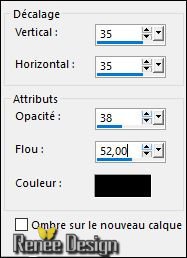
29. Effets – Effet de
Distorsion - Miroir Déformant

- Se placer sur le caque
Raster 1
30. Sélections – Sélection
personnalisée
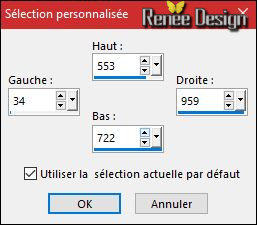
31. Sélections -
Transformer la sélection en calque
32. Effets – Unlimited
-Photo Aging Kit- Border Fade
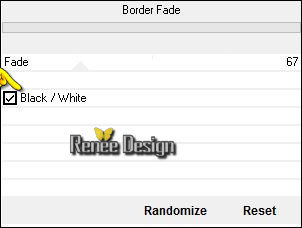
33. Effets –Modules
externs - Mura’s seamless – Shift at Wave
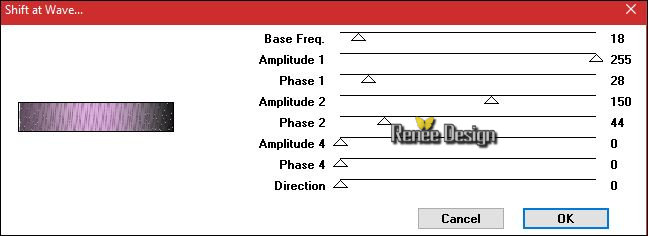
34.
Effets – effets de bords – Accentuer d’avantage
35.
Effets – Modules Externes – Mura’s Meister – perspective
Tiling
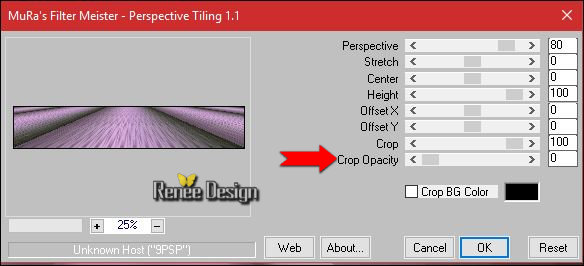
DESELECTIONNER
36.
Effets – effet 3 D –Ombre portée en mémoire
37.
Activer la correction gamma ( Majuscule + G )taper sur
clavier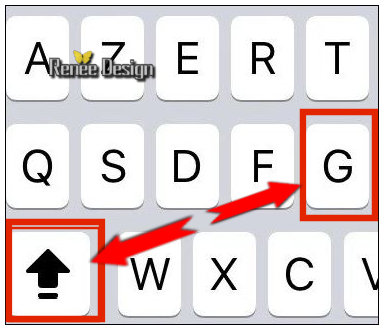
elle
va s’ouvrir
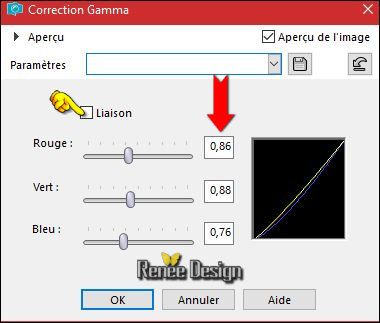
Vous
en êtes là
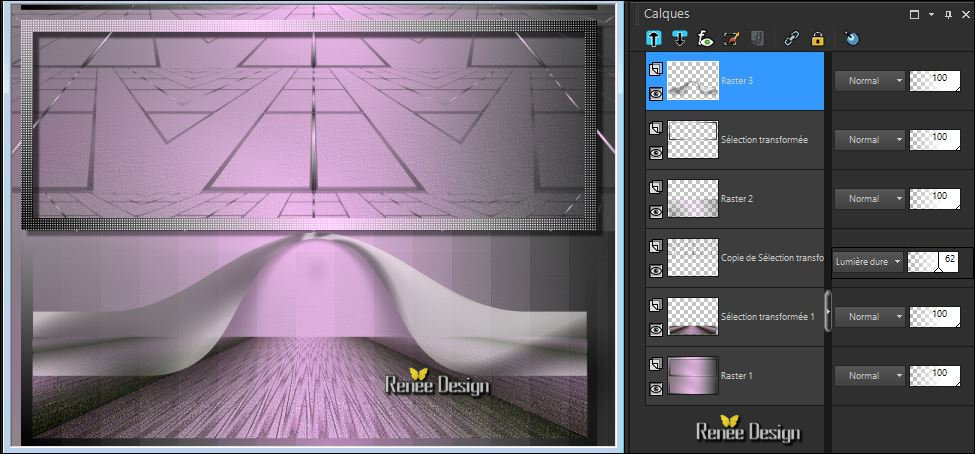
Se
replacer en haut de la palette des calques
38.
Calques – Ajouter un nouveau calque
39.
Sélections – Charger /enregistrer une sélection –
Charger la sélection à partir du disque ‘’ MY_escape1’’
40.
Activer le pot de peinture- Opacité a 60 et remplir de
noir
41.
Effets –Modules Externes – Ulead effects- Particle
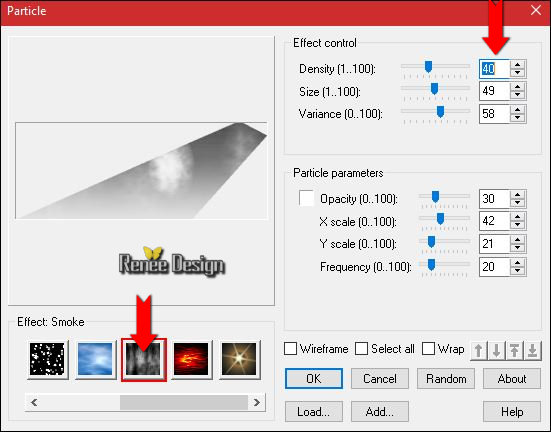
(cet effet va
permettre de nuancer la couleur après effet suivant)
42.
Activer la correction gamma (Maj+ G)
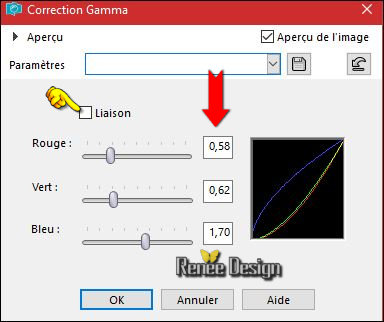
DESELECTIONNER
- Se placer sur le calque - Sélection
transformée 1 (avant dernier
dans la palette des calques)
-
Palette des couleurs mettre en avant plan du blanc
43.
Calques – Ajouter un nouveau calque
44.
Sélections –Charger /enregistrer une sélection – Charger
la sélection à partir du disque ‘’ MY_escape2’’
45.
Pot peinture / opacité 50 remplir de blanc
DESELECTIONNER
46.
Calques – Ajouter un nouveau calque
47.
Sélections –Charger /enregistrer une sélection – Charger
la sélection à partir du disque ‘’ MY_escape3’’
48.
Activer le pot de peinture –Opacité a 100 –Remplir de
blanc( 3a 4 clics)
DESELECTIONNER
Se
placer en haut de la palette des calques
-
Activer le tube ‘’ Tubes_Escape_divers’’
49.
Activer le raster 1 – Editer copier –Editer coller comme
nouveau calque
50.
Effets – Effet d’image - Décalage H = 0 et V = - 302
/Transparent coché
51.
Calques – Propriété du caque –Mettre en
mode Ecran
52. Sur le même tube
- Activer le Raster 2 –
Editer copier – Editer coller comme nouveau calque
53. Effets – Effets
d’image – Décalage H = - 2 et V = 28/cocher transparent
54. Calques – Descendre
son Opacité a 79
55. Calques – Ajouter un
nouveau calque
56. Sélections -
Sélections –Charger
/enregistrer une sélection – Charger la sélection à
partir du disque ‘’ MY_escape4’’
-
Palette des couleurs mettre en avant plan le dégradé ‘’
CatoeCountryRainbow2’’/ Mode Linéaire
-
configuré comme ceci
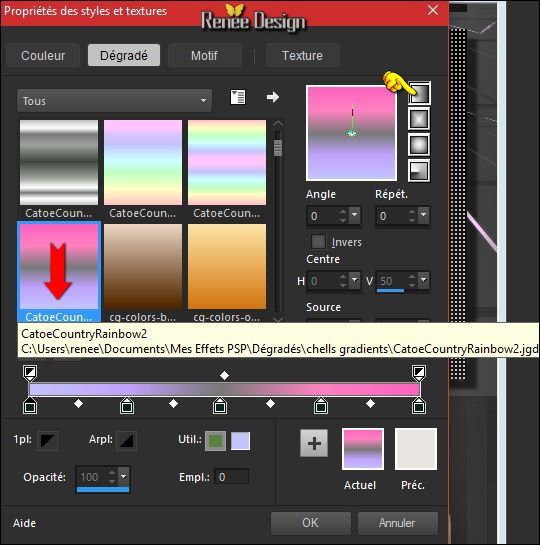
57. Activer le pot de
peinture et remplir la sélection du Dégradé
58. Effets – Modules
Externes – Ulead effects -Particle
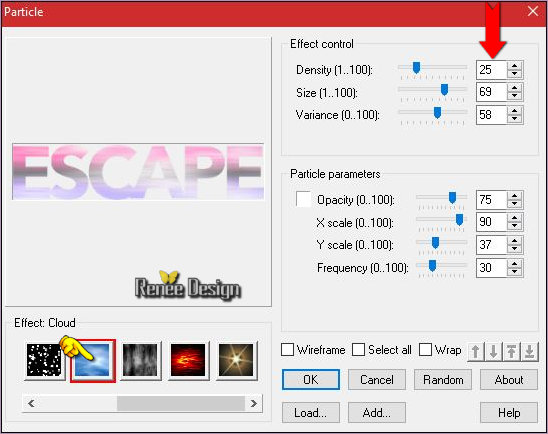
59. Effets – Effets de
bords – Accentuer
DESELECTIONNER
60. Effets – Modules
Externes – Flaming Pear – Flood/ Preset ''Escape_Flood
settings''
Pour aller chercher le
preset clic
 >>>dans le dossier
>>>dans le dossier
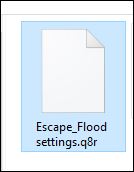 et
le preset va installer la configuration du Filtre et
le preset va installer la configuration du Filtre
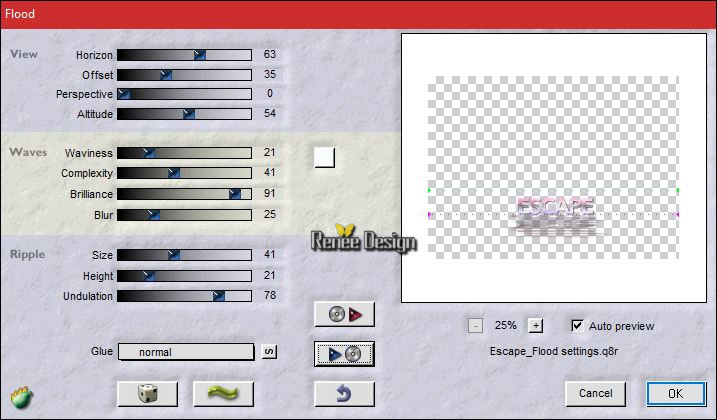
61. Effets – Modules
Externes – EyeCandy 6 –Perpsective shadow/ Setting
Tour/Drop Height 1
ou
eyecandy5 Impact –Perspective shadow)
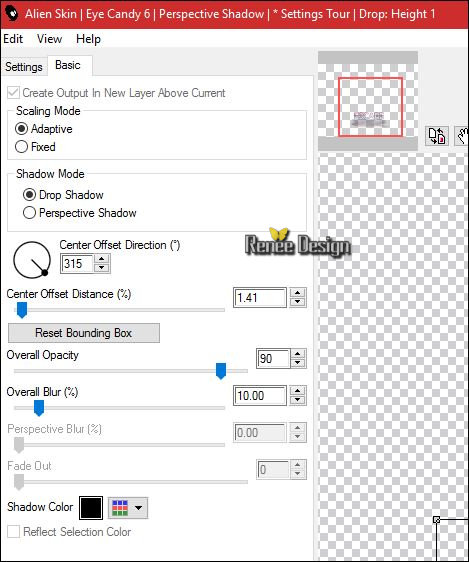 ou ou
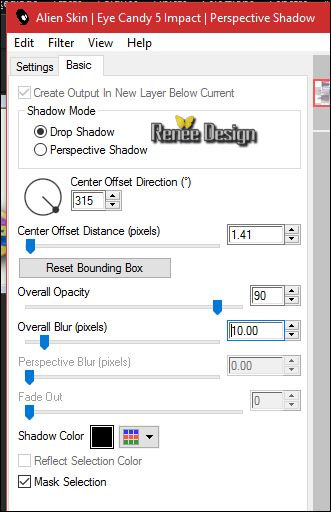
62.
Activer le tube ‘’Renee_tube_escapade.pspimage »
-
Image redimensionner a 60 %
-
Editer copier – Editer coller comme nouveau calque
-
Placer a droite
63.
Calques – Ajouter un nouveau calque
64.
Sélections -
Sélections –Charger /enregistrer une
sélection – Charger la sélection à partir du disque ‘’
MY_escape5’’
65.
Activer le pot de peinture (zoomer)et remplir du dégradé
(
si problème effet est dans le
dossier en png « Escape-Effet_Selection5 »/coller le
comme nouveau calque)
66.
Refaire effet perspective shadow Eyecandy meme
paramètres
67.
Calques Réorganiser – Déplacer vers le bas
- Se
replacer en haut de la palette des calques
68.
Activer le tube ‘’ Renee_tube_escapade2.pspimage’’
-
Editer copier – Editer coller comme nouveau calque
-
Placer a gauche
69.
Calques dupliquer
70.
Effets – effet de distorsion – Vent 100 a droite
71.
Calques Réorganiser – Déplacer vers le bas
- Se
replacer en haut de la palette des calques
72.
Calques – Ajouter un nouveau calque
73.
Sélections - Sélections
–Charger /enregistrer une sélection – Charger la
sélection à partir du disque ‘’ MY_escape6’’
74.
Activer le pot de peinture – remplir de blanc (2 clics)
DESELECTIONNER
75.
Effets – Modules Externes – Graphic plus- Metal Border
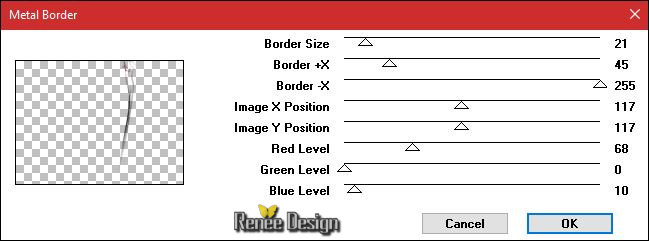
76.
Calques – Ajouter un nouveau calque
77.
Sélections - Sélections
–Charger /enregistrer une sélection – Charger la
sélection à partir du disque ‘’ MY_escape7’’
78.
Activer le pot de peinture/Opacité a 100 –Remplir de
blanc
DESELECTIONNER
79. Calques –Propriété du calque /Normal /Opacité a 51
80. Effets – Modules
Externes – Flaming Pear – Transtone
81.
Activer le tube ‘’ Escape_pinceau’’-
Editer copier – Editer coller comme nouveau calque
-
Placer en bas a gauche du travail
82.
Images – Ajouter des bordures de 1 pixel en #a6a7a2
83.
Images – Ajouter des bordures de 1 pixel en #e6e3de
84.
Images – Ajouter des bordures de 1 pixel en #a6a7a2
85.
Images – Ajouter des bordures de 50 pixel en #b092b4
86.
Effets – Modules Externes –AAA Frame – Foto Frame
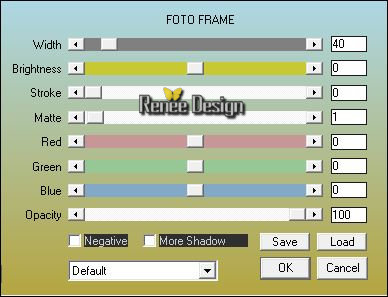
87.
Activer le tube ‘’ Escape_Tube_1.png’’
-
Editer copier – Editer coller comme nouveau calque
-Placer en haut du travail
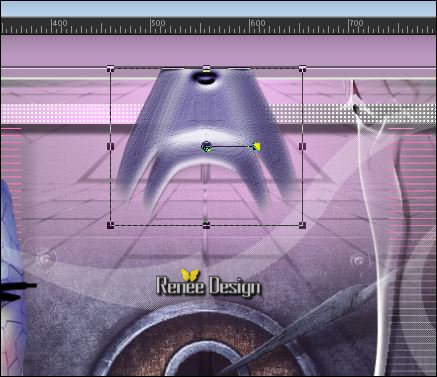
88.
Calques – Ajouter un nouveau calque
89.
Sélections – Sélection personnalisée

90.
Activer le pot de peinture et remplir de blanc
DESELECTIONNER
91. Effets – Modules
Externes – EyeCandy 5 Impact – Back Light / Preset ‘’ Renee_Escape_Blacklight’’
92.
Calques – Réorganiser – Déplacer vers le bas
93.
Calques – Propriété du caque –Mettre en
mode Ecran et Opacité a 67
94. Activer le tube ‘’Escape_DECOS’’
- Editer copier – Editer
coller comme nouveau calque
– Placer en haut du
travail
95. Images- Ajouter des
bordures de 5 pixels en blanc
96.Activer le tube’’Escape_Tube_2’’
Editer copier – Editer coller comme nouveau calque
97.
Calques – Propriété du caque –Mettre en
mode Lumière douce
98.
Calques- fusionner tous
99.
Images redimensionner a 999 Pixels de large
C'est terminé- Merci
Renée
Ecrite le 20/10/2016
et
mis en place
le 2016
*
Toute ressemblance avec une leçon existante est une pure
coïncidence
*
N'oubliez pas de remercier les gens qui travaillent avec
nous et pour nous j'ai nommé les tubeurs et
les traductrices Merci |